随着移动设备的普及,人们对于手机的需求不再仅仅局限于通信和娱乐功能。如今的苹果手机已经成为了一台功能强大的移动办公工具,而无线投屏功能更是让手机的用途进一步扩展。本文将介绍苹果手机无线投屏的设置办法,帮助读者实现手机与其他设备的无线连接和显示。
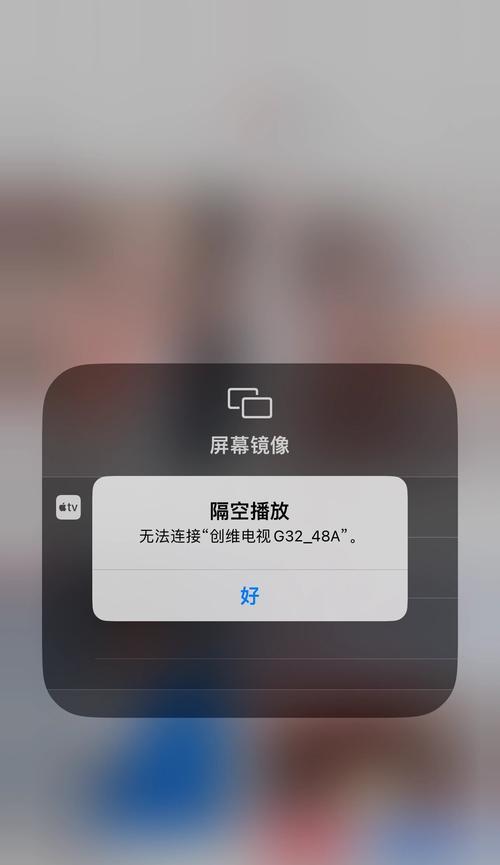
一:了解无线投屏的基本概念及优势
无线投屏是指通过Wi-Fi或蓝牙等无线技术,将手机屏幕上的内容投射到电视、电脑或其他支持投屏功能的设备上进行显示。相比传统有线连接方式,无线投屏具有更好的灵活性和便捷性,能够更自由地分享手机上的多媒体内容。
二:确认设备支持无线投屏功能
首先要确保你的苹果手机和要连接的设备都支持无线投屏功能。目前,苹果手机支持AirPlay投屏技术,而大部分智能电视、投影仪和电脑也都内置了相应的投屏功能。如果你的设备不支持无线投屏,也可以考虑使用一些第三方投屏工具。
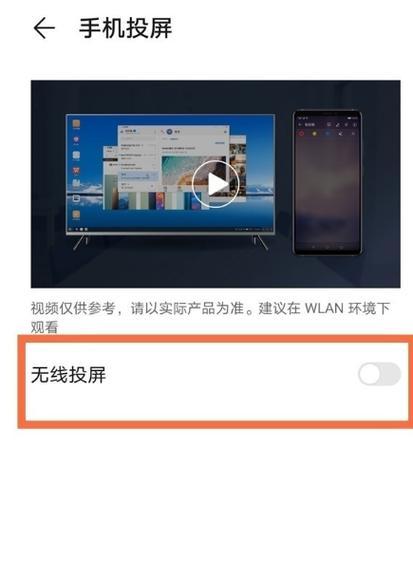
三:连接苹果手机和设备在同一无线网络下
无线投屏需要确保苹果手机和要连接的设备在同一个无线网络下。你需要将手机和设备连接到同一个Wi-Fi网络,确保两者之间可以互相通信和传输数据。
四:打开苹果手机的控制中心
滑动屏幕底部向上,打开苹果手机的控制中心。在iPhoneX及以上机型中,你需要从右上角向下滑动屏幕才能打开控制中心。
五:找到投屏选项
在控制中心中,你会看到一个矩形框图标,上面标有“投屏”。点击该图标,进入投屏选项界面。
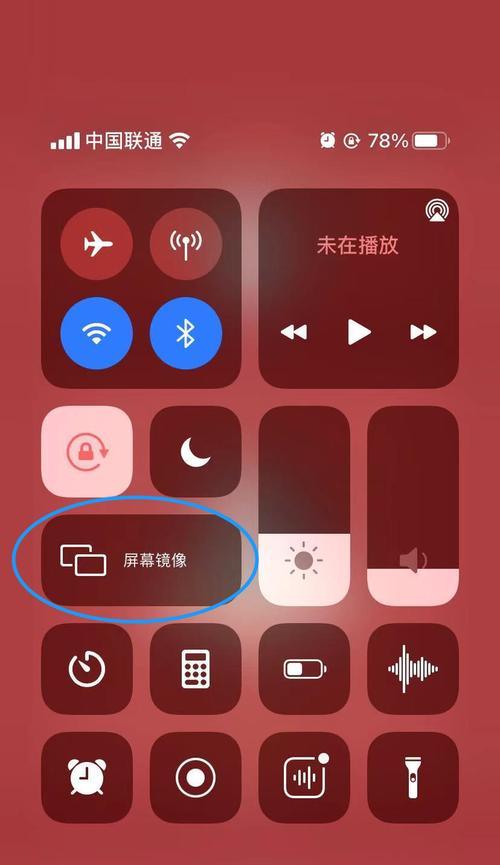
六:选择要连接的设备
在投屏选项界面,你会看到列出的所有支持AirPlay投屏的设备。选择你要连接的设备,点击其名称即可进行连接。
七:输入连接密码(如适用)
如果设备需要密码才能进行连接,你需要在弹出的窗口中输入正确的密码。确认密码正确后,点击连接按钮。
八:等待连接成功
连接设备后,你需要耐心等待一段时间,直到显示屏上出现你手机屏幕的投射画面。连接成功后,你便可以在投射设备上查看和操作手机上的内容。
九:调整投屏设置
一些设备支持投屏设置的调整,例如屏幕比例、音量和画质等。你可以根据需要,在控制中心或设备本身的投屏设置中进行调整。
十:分享多媒体内容
无线投屏不仅可以分享手机屏幕上的照片和视频,还可以播放音乐、演示文稿等多种多媒体内容。通过简单的设置,你可以将手机变身为一台便携式的娱乐中心或工作助手。
十一:注意事项与常见问题
在使用无线投屏功能时,也需要注意一些问题,例如设备的兼容性、网络稳定性和投屏延迟等。如果遇到问题,可以参考设备的说明书或进行在线搜索来解决。
十二:其他投屏工具的选择
除了苹果官方的AirPlay投屏技术,还有一些第三方投屏工具可供选择。例如Reflector、LonelyScreen和ApowerMirror等软件,它们提供了更多的定制化选项和功能。
十三:小结无线投屏设置的步骤
通过简单的设置,你可以实现苹果手机与其他设备的无线投屏连接。确认设备支持无线投屏功能,连接到同一Wi-Fi网络,打开控制中心,选择要连接的设备,输入密码(如果适用),等待连接成功,并调整投屏设置。通过无线投屏,你可以更便捷地分享手机上的多媒体内容,提高工作和娱乐的便利性。
十四:展望无线投屏的未来发展
随着无线技术的不断进步和智能设备的普及,无线投屏将会在未来得到更广泛的应用。我们可以期待更加稳定、高效和便捷的投屏体验,让移动设备的功能进一步拓展。
十五:结语
通过本文的介绍,相信大家对于苹果手机的无线投屏设置已经有了更全面的了解。希望这些方法和技巧能够帮助你充分利用苹果手机的无线投屏功能,使手机在工作和娱乐中发挥更大的作用。
























